Tri des chaînes dtv préréglées, Sélection d’un format audio numérique, Utilisation de la mise à jour du logiciel – Pioneer PDP-4270XD User Manual
Page 96: Utilisation de la mise à jour automatique, Pour goûter aux joies des émissions dtv 09
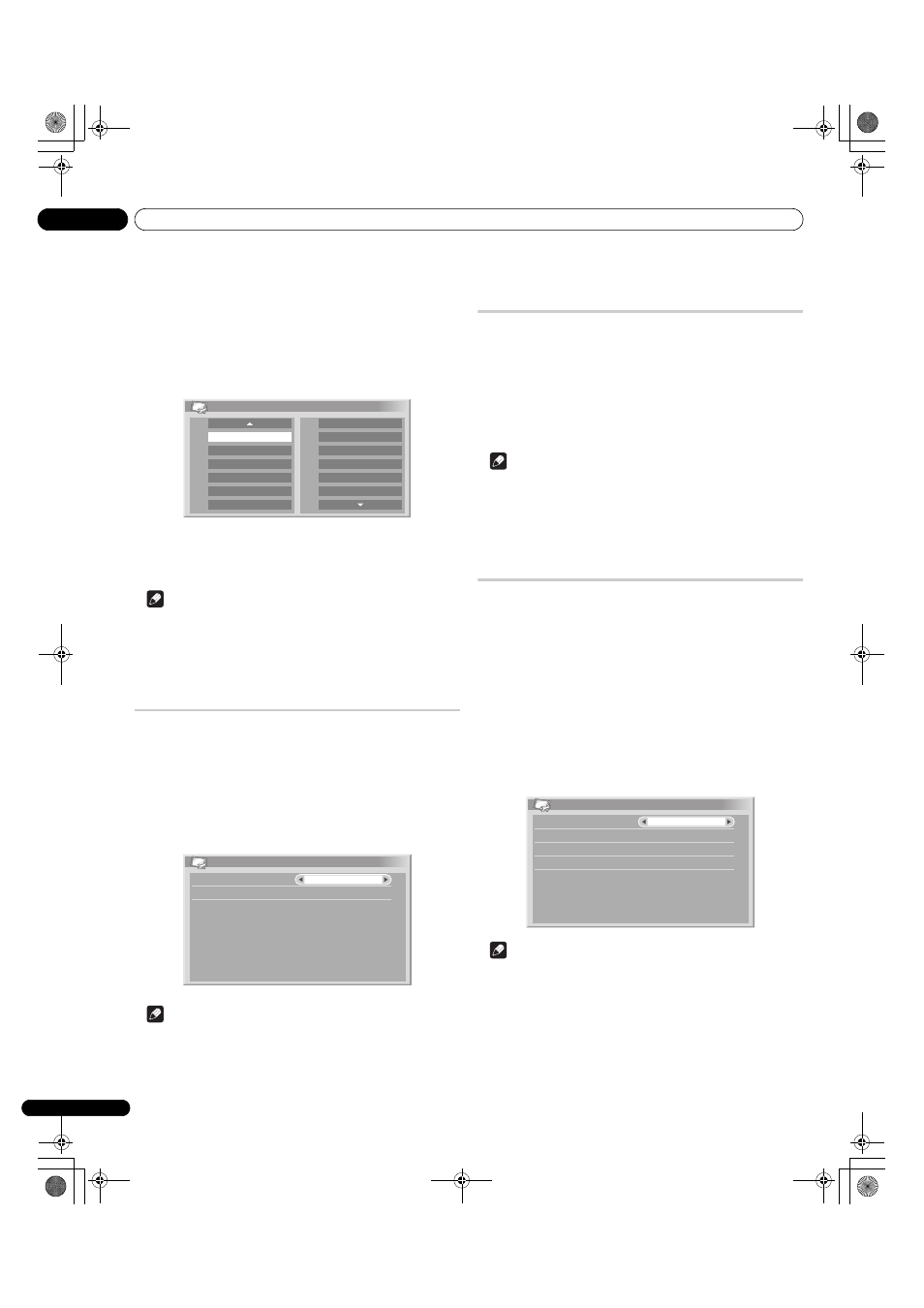
Pour goûter aux joies des émissions DTV
09
38
Fr
Tri des chaînes DTV préréglées
Procédez comme suit pour modifier l’ordre des chaînes DTV préréglées.
1 Répétez les étapes 1 à 4 de la partie “Réglage des options de
chaîne“.
2 Sélectionnez “Tri des chaînes“ (
/ puis ENTER).
L’écran Tri apparaît.
3 Sélectionnez la chaîne à déplacer (
/// puis ENTER).
4 Sélectionnez le nouvel emplacement (
/// puis ENTER).
Le tri est exécuté.
5 Appuyez sur HOME MENU pour quitter le menu.
Remarque
• Au cours de l’opération
4, pour déplacer une page sur la page
Arranger, choisissez cette page au moyen de
/, sur l’écran, que
vous avez sélectionné grâce à
///, puis appuyez sur ENTER.
• Vous pouvez sélectionner “Installation DTV” seulement pendant la
réception de chaînes de télévision numérique.
Sélection d’un format audio numérique
Procédez comme ci-après pour faire la sélection parmi les formats
audio numérique PCM et Dolby.
1 Appuyez sur HOME MENU.
2 Sélectionnez “Installation“ (
/ puis ENTER).
3 Sélectionnez “Installation DTV“ (
/ puis ENTER).
4 Sélectionnez “Préférences“ (
/ puis ENTER).
5 Sélectionnez “Audio numérique“ (
/).
6 Sélectionnez “PCM“ ou “Dolby“ (
/).
Remarque
• Vous pouvez sélectionner “Installation DTV” seulement pendant la
réception de chaînes de télévision numérique.
Sélection des langues pour les parties audio,
sous-titres et télétexte
Vous pouvez configurer manuellement les réglages de langue pour les
parties audio, sous-titres et télétexte.
1 Répétez les étapes 1 à 4 de la section “Sélection d’un format
audio numérique“.
2 Sélectionnez “Langue préférée“ (
/ puis ENTER).
3 Sélectionnez “Audio primaire“, “Audio secondaire“, “Sous-
titres primaire“, “Sous-titres second.“ ou “Télétexte“ (
/).
4 Sélectionnez une langue (
/).
Remarque
• Si la langue sélectionnée pour la partie audio, sous-titres ou télétexte
n’est pas disponible, le téléviseur plasma sélectionne
automatiquement la langue en fonction du réglage de “Pays”
(page 25).
• Vous pouvez sélectionner “Installation DTV” seulement pendant la
réception de chaînes de télévision numérique.
Utilisation de la mise à jour du logiciel
Cette fonction télécharge et met à jour le logiciel du système à l’heure
spécifiée.
Utilisation de la mise à jour automatique
Quand cette fonction est active, le téléviseur plasma contrôle si un
logiciel mis à jour est disponible puis le télécharge (le cas échéant).
Ensuite, le système effectue l’ajout de nouvelles chaînes (page 35).
Ces opérations sont automatiquement effectuées à l’heure spécifiée.
1 Appuyez sur HOME MENU.
2 Sélectionnez “Installation“ (
/ puis ENTER).
3 Sélectionnez “Installation DTV“ (
/ puis ENTER).
4 Sélectionnez “Mise à jour“ (
/ puis ENTER).
5 Sélectionnez “Mise à jour auto“ (
/).
6 Sélectionnez “Marche“ (
/).
Remarque
• Nous recommandons de sélectionner normalement “Marche”.
• Pour que la mise à jour automatique soit lancée, il doit rester plus
d’une heure avant le début du prochain enregistrement/
visionnement programmé.
• 60 secondes avant la mise à jour prévue, un message vous
demandant si vous souhaitez procéder ou non à la mise à jour
automatique apparaît. La mise à jour automatique est lancée
automatiquement si “OK” est sélectionné ou si aucune sélection
n’est effectuée au bout de 50 secondes.
Tri des chaînes
1/3
007
008
009
010
************
************
******
************
011
012
******
************
001
002
003
************
******
************
004
005
******
************
006 ************
Préférences
Audio numérique
Langue préférée
PCM
Mise à jour du logiciel
Définir l'heure de Mise à jour
Lancer la mise à jour manuelle
Mise à jour auto
Information technique
Marche
PDP4270XD_Fr.book Page 38 Friday, June 16, 2006 5:35 PM
